HOME > iPhone > iPhoneの使い方 >
本ページ内には広告が含まれます
ここではiPhoneで画面を縦向きにロック(固定)する方法を紹介しています。

![]() iPhoneの画面の向きを"縦方向"にロックします。iPhoneの本体を回転させると、アプリによっては画面も縦向き・横向きに自動で回転して調整されますが、画面をロックすることでiPhoneの画面を常に"縦向き"にロック(固定)することが可能です。
iPhoneの画面の向きを"縦方向"にロックします。iPhoneの本体を回転させると、アプリによっては画面も縦向き・横向きに自動で回転して調整されますが、画面をロックすることでiPhoneの画面を常に"縦向き"にロック(固定)することが可能です。
目次:
![]() 「Face ID(顔認証)」を搭載したiPhoneの場合
「Face ID(顔認証)」を搭載したiPhoneの場合
![]() 「Touch ID(指紋認証)」を搭載したiPhoneの場合
「Touch ID(指紋認証)」を搭載したiPhoneの場合
「Face ID(顔認証)」を搭載したiPhone(iPhone X/XS/11/12/13/14/15など)で画面を縦向きにロック(固定)します。
![]() 画面の向きを縦向きにロック(固定)する
画面の向きを縦向きにロック(固定)する
iPhoneの画面右上部から下にスワイプして「コントロールセンター」を呼び出します。コントロールセンター内の「画面縦向きのロック」アイコンをタップすることで、画面を縦向きにロックすることができます。
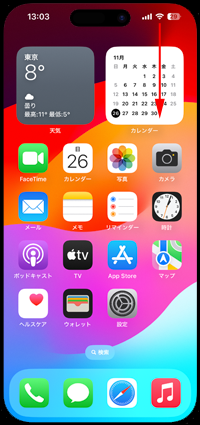
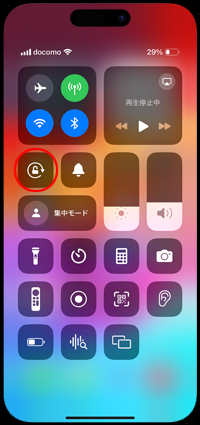
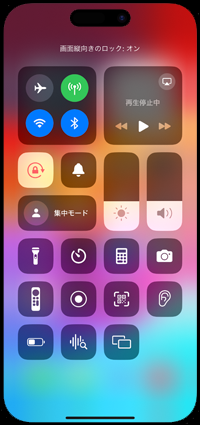
![]() 画面の向きのロックを解除する
画面の向きのロックを解除する
画面の縦向きロックを解除するには、再度コントロールセンターから「画面の向きロック」アイコンをタップします。画面の向きのロックを解除することができます。
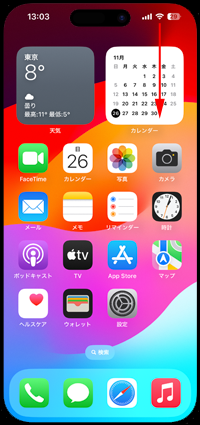
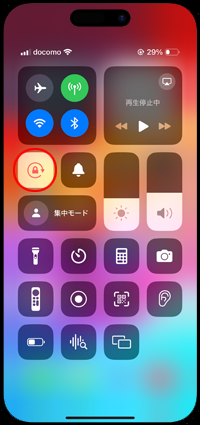
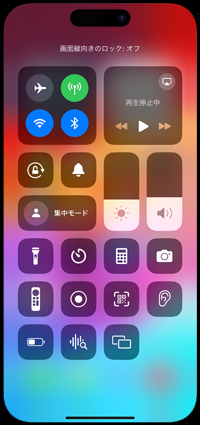
「Touch ID(指紋認証)」を搭載したホームボタンがあるiPhone(iPhone 6/7/8、iPhone SEなど)で画面を縦向きにロック(固定)します。
![]() 画面の向きを縦向きにロック(固定)する
画面の向きを縦向きにロック(固定)する
iPhoneの画面下部から上にスワイプすることで表示できる「コントロールセンター」の「画面縦向きのロック」アイコンをタップすることで、画面を縦向きにロックすることができます。
* 画面を縦方向にロックしている場合は、ステータスバーに"画面ロック"アイコンが表示されます。
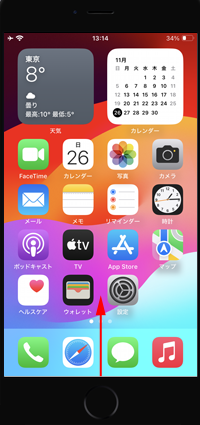
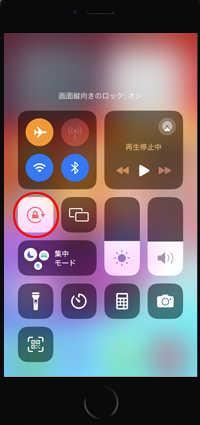
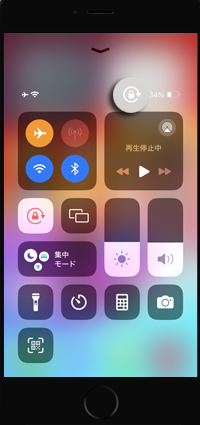
![]() 画面の向きのロックを解除する
画面の向きのロックを解除する
画面の縦向きロックを解除するには、再度コントロールセンターから「画面縦向きのロック」アイコンをタップします。画面の向きのロックを解除することができます。
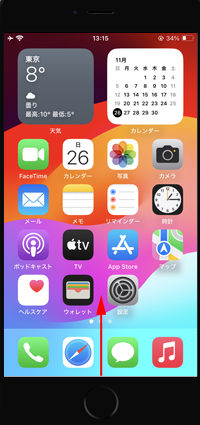
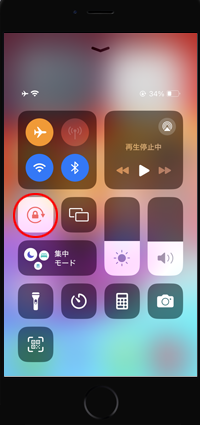
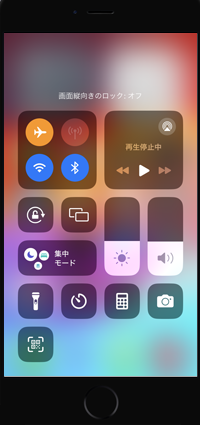
【Amazon】人気のiPhoneランキング
更新日時:2026/1/3 9:00
【Amazon】人気Kindleマンガ
更新日時:2026/1/3 9:00